6.3连接主要步骤
在Tableau Desktop中,选择适当的服务器、Cloudera Hadoop、Hortonworks Hadoop Hive、MapR Hadoop Hive或Amazon EMR,然后输入连接所需的信息。
6.3.1Cloudera Hadoop
在开始页面上的“连接”下,单击“ClouderaHadoop”,然后执行以下操作:
1.输入承载数据库服务器的名称和端口号,端口号是21050,是2.5.x驱动程序的默认端口。
2.在“类型”下拉列表中,选择要连接到的数据库类型Hive Server、Hive Server2或Impala。
3.在“身份验证”下拉列表中,选择要使用的身份验证方法。
4.单击“初始SQL”以指定将在连接时运行一次的SQL命令。
5.单击“确定”。
如果连接不成功,需要验证用户名和密码是否正确,如果连接仍然失败,则说明计算机在定位服务器时遇到问题,需要联系网络管理员或数据库管理员,如图6-1所示。
图6-1 连接到Cloudera Hadoop
6.3.2Hortonworks Hadoop Hive
在开始页面上的“连接”下,单击“HortonworksHadoop Hive”,然后执行以下操作:
1.输入承载数据库的服务器的名称。
2.在“类型”下拉列表中,选择要连接到的数据库类型Hive Server或Hive Server2。
3.在“身份验证”下拉列表中,选择要使用的身份验证方法。
4.单击“初始SQL”以指定将在连接时运行一次的SQL命令。
5.单击“确定”。
如果连接不成功,需要验证用户名和密码是否正确,如果连接仍然失败,则说明计算机在定位服务器时遇到问题,需要联系网络管理员或数据库管理员,如图6-2所示。
图6-2 连接到Hortonworks Hadoop Hive
6.3.3 MapR Hadoop Hive
在开始页面上的“连接”下,单击“MapRHadoop Hive”,然后执行以下操作:
1.输入承载数据库的服务器的名称。
2.在“类型”下拉列表中,选择要连接到的数据库类型,可以选择Hive Server或Hive Server2。
3.在“身份验证”下拉列表中,选择要使用的身份验证方法。
4.单击“初始SQL”以指定将在连接时运行一次的SQL命令。
5.单击“确定”。
如果连接不成功,需要验证用户名和密码是否正确,如果连接仍然失败,则说明计算机在定位服务器时遇到问题,需要联系网络管理员或数据库管理员,如图6-3所示。
图6-3 连接到MapR Hadoop Hive








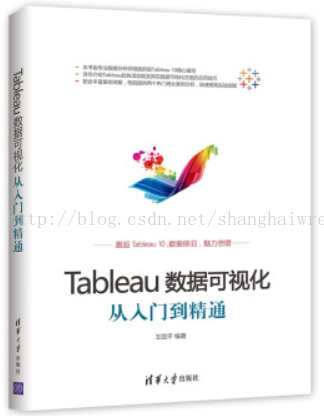
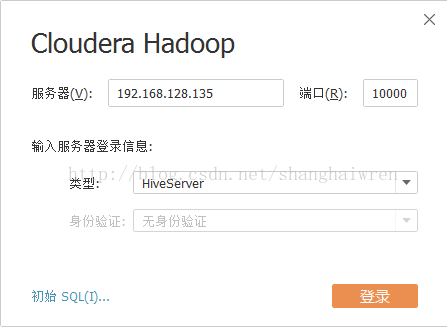
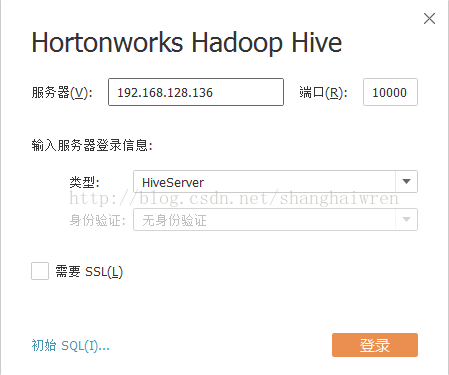
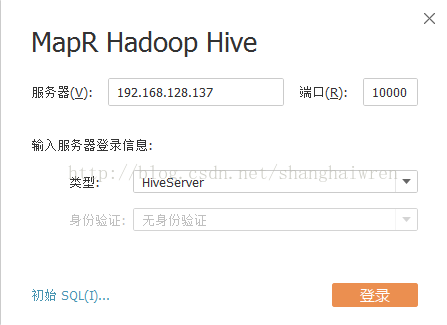















 6968
6968











 被折叠的 条评论
为什么被折叠?
被折叠的 条评论
为什么被折叠?










